- Հեղինակ Jason Gerald [email protected].
- Public 2024-01-19 22:12.
- Վերջին փոփոխված 2025-01-23 12:20.
Այս wikiHow- ը սովորեցնում է ձեզ, թե ինչպես ջնջել անցանկալի կոնտակտները iPhone- ի, iTunes- ի և iCloud- ի Կոնտակտների հավելվածից:
Քայլ
Մեթոդ 1 5 -ից ՝ Կոնտակտների հավելվածի օգտագործում
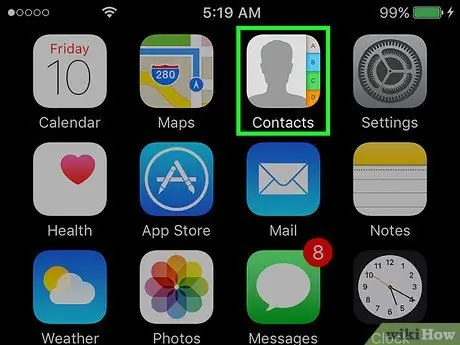
Քայլ 1. Բացեք Կոնտակտները:
Հավելվածը մոխրագույն ֆոնի վրա գտնվող մարդու ուրվագծի և աջ կողմի երկայնքով գունագեղ ներդիրների շարք է:
Այլապես, հպեք պատկերակին Կոնտակտներ էկրանի ներքևում ՝ Հեռախոսի հավելվածից Կոնտակտներ մուտք գործելու համար:
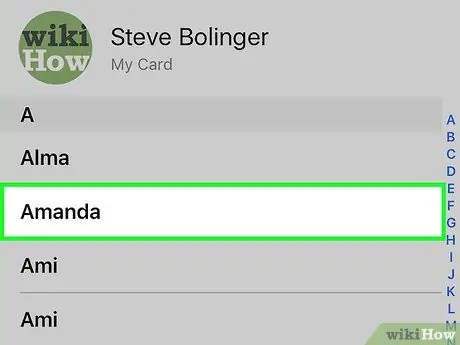
Քայլ 2. Հպեք ցանկալի կոնտակտային անունին:
Կոնտակտի էջը բացվում է:
Եթե ցանկանում եք կոնկրետ կոնտակտ որոնել, հպեք սանդղակին Որոնել վերևում, ապա մուտքագրեք ցանկալի անունը:
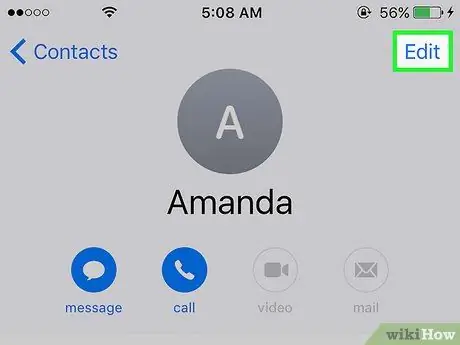
Քայլ 3. Հպեք Խմբագրել:
Այն գտնվում է վերին աջ անկյունում: Դուք կարող եք օգտագործել այն անձի կոնտակտային էջը խմբագրելու համար, ներառյալ կոնտակտը ջնջելը:
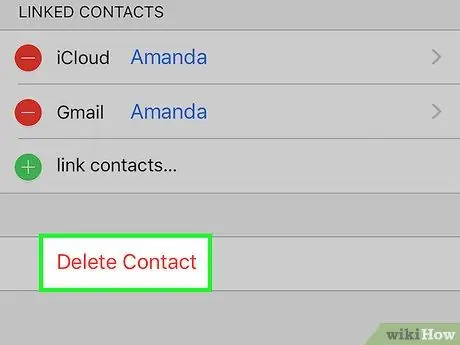
Քայլ 4. Ոլորեք ներքև և կտտացրեք leteնջել կոնտակտը:
Այն գտնվում է կոնտակտային էջի ներքևում:
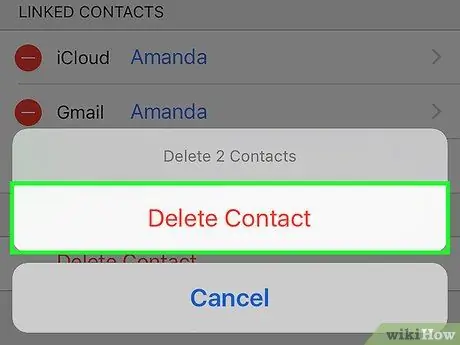
Քայլ 5. Երբ նորից հուշեք, հպեք leteնջել կոնտակտը:
Հրամանները կցուցադրվեն ներքևում: Դա անելուց հետո կոնտակտը կջնջվի iPhone- ից:
- «Leteնջել» տարբերակը չի հայտնվի այլ ծրագրերից ավելացված կոնտակտների համար, օրինակ ՝ Facebook- ի:
- Եթե iPhone- ը միացված է ձեր iCloud հաշվին, ապա բոլոր միացված սարքերում կոնտակտները կջնջվեն:
Մեթոդ 2 5 -ից. Iնջել ամբողջ iCloud կոնտակտները
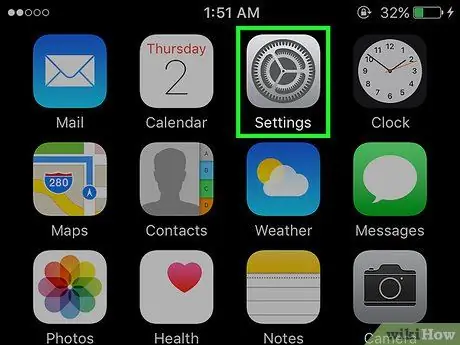
Քայլ 1. Բացեք Կարգավորումներ:
Այս մոխրագույն ծրագիրը ՝ հանդերձանքի պատկերակով (⚙️), սովորաբար հիմնական էկրանին է:
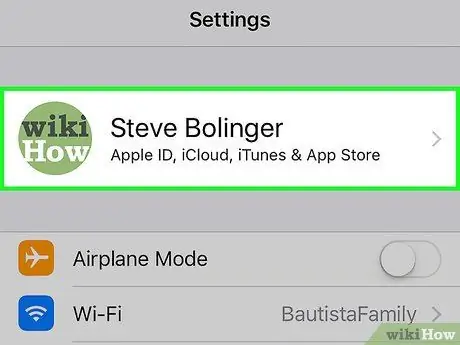
Քայլ 2. Հպեք ձեր Apple ID- ին:
Այն գտնվում է ընտրացանկի վերևում, որտեղ ցուցադրվում են ձեր անունը և լուսանկարը (եթե դրանք ավելացրել եք):
- Եթե դեռ մուտք չեք գործել, հպեք Մուտք գործեք (Ձեր սարքը), մուտքագրեք ձեր Apple ID- ն և գաղտնաբառը, ապա հպեք Մուտք գործել.
- Եթե դուք օգտագործում եք iOS- ի հին տարբերակը, գուցե ստիպված չլինեք կատարել այս քայլը:
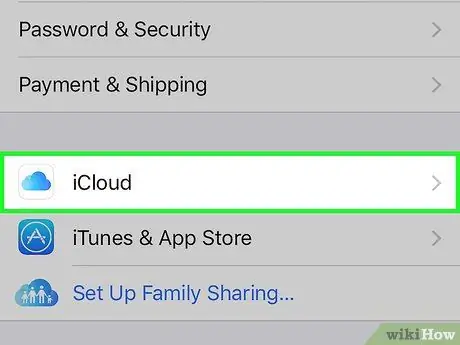
Քայլ 3. Հպեք iCloud- ին:
Այն գտնվում է ճաշացանկի երկրորդ մասում:
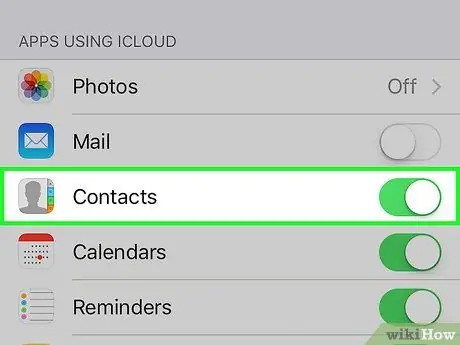
Քայլ 4. Սահեցրեք «Կոնտակտները» դեպի «Անջատված» դիրքը:
Կոնտակտը սպիտակվելու է, ապա ձեզ կառաջարկվի ջնջել ձեր iPhone- ում պահված բոլոր iCloud կոնտակտները:
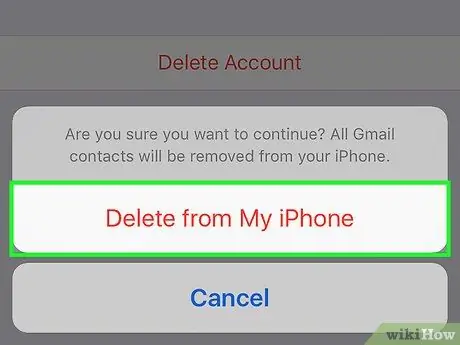
Քայլ 5. Հպեք leteնջել իմ iPhone- ից:
Բոլոր կոնտակտները, որոնք երբևէ համաժամացվել են iCloud հաշվի հետ, կջնջվեն iPhone- ից, ներառյալ iPhone սարքում պահվող կոնտակտային տվյալները (օրինակ ՝ ձեռքով ավելացված կոնտակտները):
Մեթոդ 3 5 -ից. Անջատել կոնտակտները էլփոստից (էլ. Փոստ)
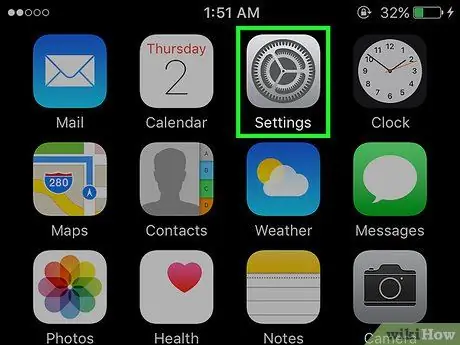
Քայլ 1. Բացեք Կարգավորումներ:
Այս մոխրագույն ծրագիրը ՝ հանդերձանքի պատկերակով (⚙️), սովորաբար գտնվում է Հիմնական էկրանին:
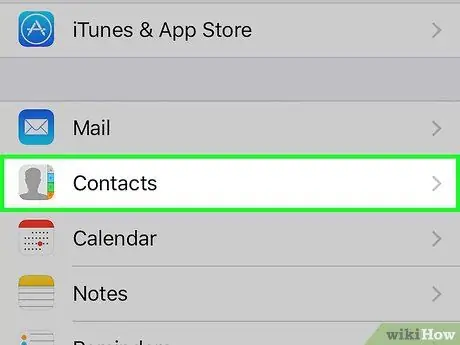
Քայլ 2. Ոլորեք ներքև և հպեք Կոնտակտներին:
Դա Կարգավորումների էջից ներքև ընկած ճանապարհի երրորդ մասն է:
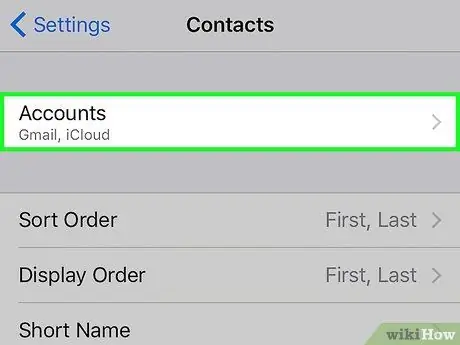
Քայլ 3. Հպեք Հաշիվներին:
Այն գտնվում է էջի վերևում:
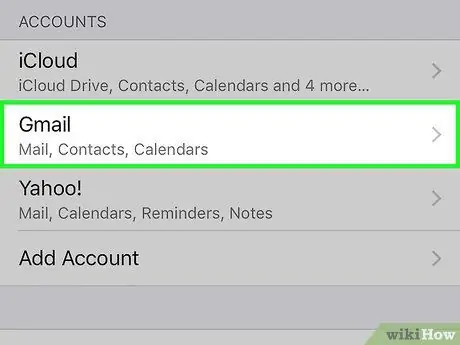
Քայլ 4. Հպեք ցանկալի էլփոստի հաշվին: iCloud կարող եք գտնել այս էջում:
Օրինակ, պետք է թակել Gmail եթե ցանկանում եք բացել Gmail հաշվի կարգավորումները:
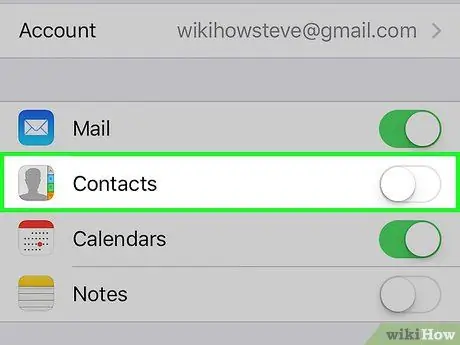
Քայլ 5. Սահեցրեք «Կոնտակտները» դեպի «Անջատված»:
Կոնտակտը սպիտակ կդառնա ՝ նշելով, որ էլփոստի հաշվից ձեր ընտրած կոնտակտն այլևս չի հայտնվում iPhone- ի Կոնտակտների հավելվածում:
Մեթոդ 4 -ից 5 -ը. Անջատել կոնտակտային առաջարկությունները
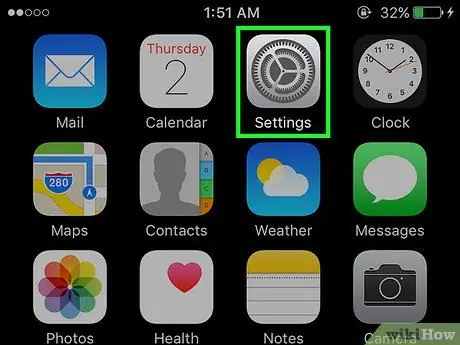
Քայլ 1. Բացեք կարգավորումները iPhone- ում:
Այս մոխրագույն ծրագիրը ՝ հանդերձանքի պատկերակով (⚙️), սովորաբար գտնվում է Հիմնական էկրանին:
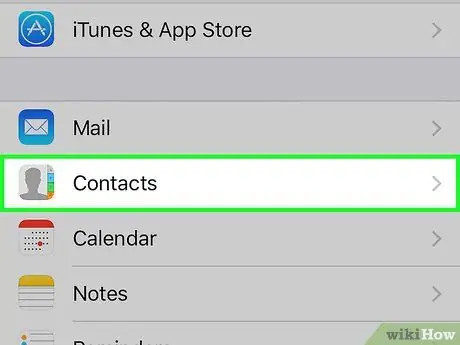
Քայլ 2. Ոլորեք ներքև և հպեք Կոնտակտներին:
Դա Կարգավորումների էջից ներքև ընկած ճանապարհի երրորդ մասն է:
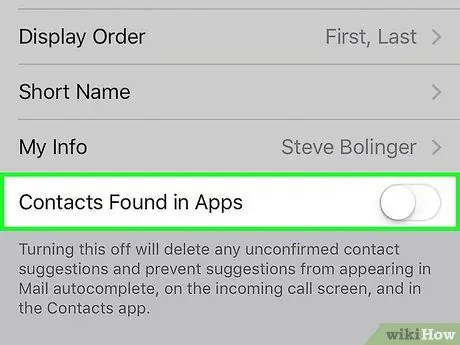
Քայլ 3. «Contactsրագրերում գտնված կոնտակտները» սահեցրեք «Անջատված» դիրքի:
Այն գտնվում է էկրանի ներքևում: Կոճակը սպիտակ կդառնա: Դուք այլևս կոնտակտային առաջարկներ չեք ստանա iPhone Կոնտակտների հավելվածներից կամ Հաղորդագրությունների և փոստերի ինքնալրացման դաշտերից:
Մեթոդ 5 -ից 5 -ը ՝ Խմբերի հնարավորության օգտագործումը
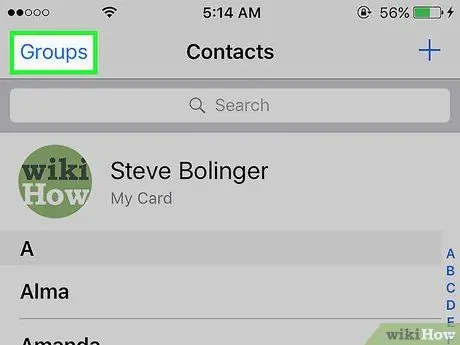
Քայլ 1. Առանձնացրեք կոնտակտները խմբերի:
Ստեղծեք կոնտակտային խմբեր ընտանիքի, գործարար ընկերների, մարզասրահի ընկերների համար և այլն: Այս կերպ, դուք կարող եք թաքցնել բոլոր կատեգորիաների կոնտակտները ցանկից, որպեսզի կարիք չունենաք դրանք իրականում ջնջել:
Եթե ցանկանում եք կառավարել մի խումբ կոնտակտներ, հպեք «Խմբեր» կոճակին ՝ Կոնտակտների էկրանի վերևի ձախ մասում:
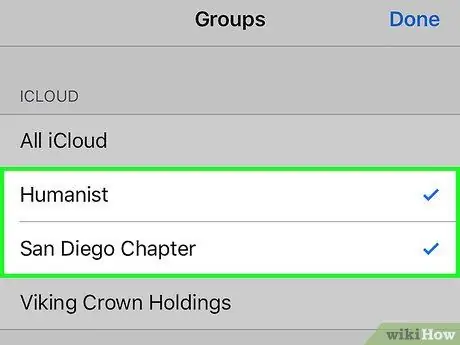
Քայլ 2. Հպեք այն կոնտակտային խմբին, որը ցանկանում եք թաքցնել:
Եթե այն ստուգեք, ապա կցուցադրվի կոնտակտային խումբը: Եթե այն չեղարկեք, կոնտակտների խումբը չի հայտնվի կոնտակտների ցանկում:
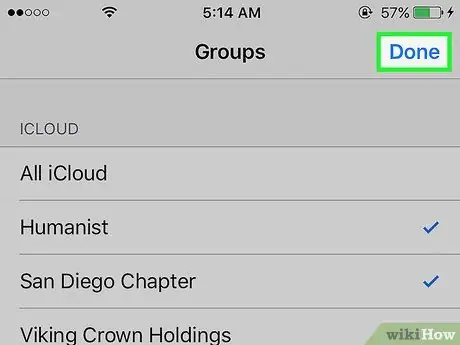
Քայլ 3. Ավարտելուց հետո հպեք Կատարված է:
Այժմ ձեր կոնտակտների ցանկը ցույց է տալիս միայն ձեր ընտրած խմբերը:






